10 исправки за дељење локације у Гоогле мапама које се не ажурира
Мисцелланеа / / April 04, 2023
Функција Гоогле мапа је први пут објављена 2008. на Андроиду. Ова апликација је постала нека врста ослонца у скоро свачијој библиотеци апликација. Гоогле мапе омогућавају корисницима иОС-а и Андроид-а да пронађу најбољу руту за своје путовање било да се ради о пешачењу, бициклу, возу, аутобусу или аутомобилу, што је постало од суштинског значаја за савремено путовање. Још једна функција коју је Гоогле лансирао била је најтраженија и функција дељења локације. Ова функција је објављена 2017. године и то омогућава кориснику да дели своју тачну локацију у реалном времену на мапи, што је означено иглом у облику балона. Кориснику је дозвољено да дели своју локацију колико год жели, опција времена је доступна од 15 минута до неограниченог времена. Путем Гугл мапа корисник има опцију да дели своју локацију само са одређеним људима како би остао безбедан када путују и чини сусрет много лакшим. Кроз овај чланак ћемо покушати да решимо проблем дељења локације Гоогле мапа која се не ажурира тако што ћемо вам предложити неке брзе начине.
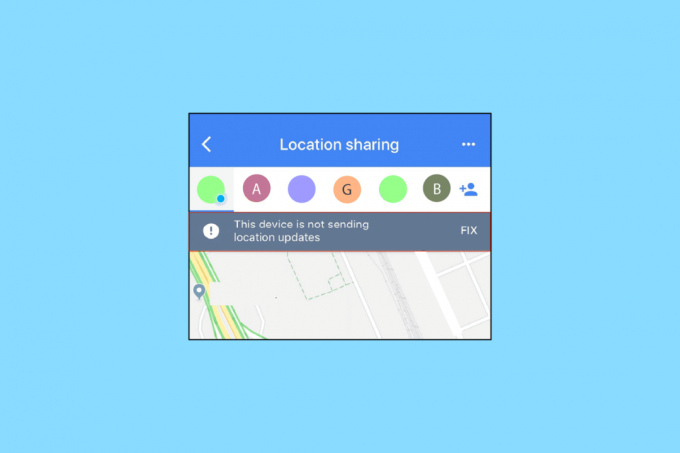
Преглед садржаја
- Како да решите проблем са дељењем локације на Гоогле мапама који се не ажурира
- 1. метод: Решите проблеме са мрежном везом
- Метод 2: Једноставно поново покрените уређај
- Метод 3: Ажурирајте Гоогле мапе
- Метод 4: Дозволите дозволу за локацију
- Метод 5: Исправна подешавања датума и времена
- Метод 6: Искључите опцију само за Ви-Фи
- Метод 7: Калибришите Гоогле мапе
- Метод 8: Обришите кеш апликације
- Метод 9: Обришите локалне податке
- Метод 10: Поново инсталирајте апликацију Гоогле мапе
Како да решите проблем са дељењем локације на Гоогле мапама који се не ажурира
Можда се питате зашто ваше Гоогле мапе не ажурирају локацију током вожње или дељење локације Гоогле мапа не може да се освежи, може бити много разлога за то. Овде ћемо поменути неке брзе начине на које можете да решите све проблеме који се појављују током коришћења Гугл мапе.
Белешка: Пошто Андроид паметни телефони немају иста подешавања и ова подешавања се разликују за сваки бренд, доле наведени кораци могу мало да се промене у односу на ваш уређај. Показали смо следеће кораке од Хонор Плаи смартфон.
1. метод: Решите проблеме са мрежном везом
Прва и основна ствар је да морате да будете сигурни да имате стабилну интернет или везу за пренос података. Гоогле мапе неће моћи да се учитају ако имате лошу интернет везу. Обавезно искључите интернет везу, а затим поново покрените телефон. Поново укључите интернет везу и погледајте да ли се побољшала прецизност услуга локације. Доступна је и опција Гоогле мапа ван мреже, само је потребно да је преузмете. Морате да га преузмете док имате интернет везу, али можете да користите верзију ван мреже док сте одсутни без интернета. Погледајте наш чланак о врхунски водич за решавање проблема са паметним телефоном да бисте решили проблем са интернет везом.
Метод 2: Једноставно поново покрените уређај
Ако се појави било који технички проблем, увек се чува да бисте поново покренули уређај. Поновно покретање уређаја ће испразнити вашу РАМ меморију, поново покренути процесе, а такође ће очистити привремене датотеке. Ово једноставно решење је помогло многим корисницима да се отарасе проблема на својим уређајима. Ако проблем и даље није решен, можете прећи на други начин, можда то може да реши ваш проблем. Пратите наш чланак о како да поново покренете или поново покренете свој Андроид телефон.

Такође прочитајте:Поправите Гоогле мапе које не раде на Андроид-у
Метод 3: Ажурирајте Гоогле мапе
Застарела верзија апликације такође може довести до проблема са дељењем локације на Гоогле мапама. Функције које недостају због застареле верзије често доводе до проблема са перформансама. Стога би требало да будете сигурни да имате ажурирану верзију апликације како се не бисте суочили са таквим проблемима. Да бисте ажурирали апликацију, да бисте решили проблем са дељењем локације на Гоогле-у који се не ажурира, следите доле наведене кораке:
1. Отвори Плаи продавница На твојој Андроид телефон.

2. Тип Гугл мапе. Ако можда користите старију верзију апликације, она ће се приказати ажурирање опција.
3. Додирните на ажурирање.

4. Када се ажурирање заврши, додирните Отвори са истог екрана.
Гоогле мапе сада морају да раде брже и ефикасније.
Метод 4: Дозволите дозволу за локацију
Увек је добро покрити основе. Понекад подешавања телефона могу да блокирају Гоогле мапе да преузму вашу тренутну локацију. Стога, уверите се да сте дозволили Гоогле мапама да користе вашу тренутну локацију. Ево корака кроз које можете да укључите дозволу за локацију да бисте решили проблем да Гоогле мапе не ажурирају локацију током вожње.
1. Отвори Подешавања апликацију на вашем Андроид уређај.
2. Кликните на Аппс.

3. Овде идите до листе апликација инсталираних на вашем уређају.
4. Отвори Гугл мапе информације о апликацији.
5. Ево, тапните на Дозволе подешавање.
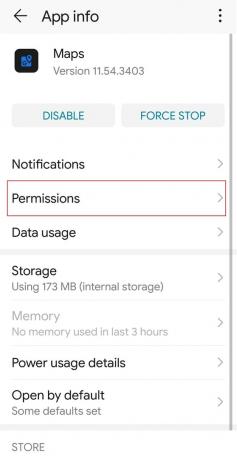
6. Затим укључите Локација дозволу да дозволите Гоогле мапама да приступе вашој локацији.
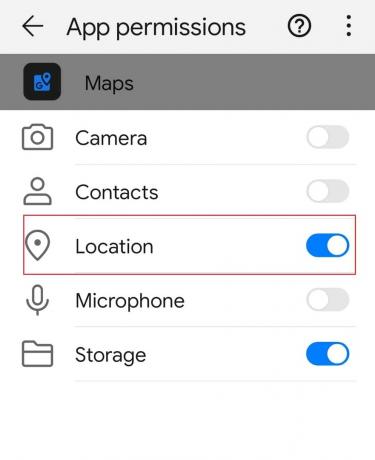
Такође прочитајте:Како побољшати ГПС тачност на Андроиду
Метод 5: Исправна подешавања датума и времена
Ако су ваше време и датум исправно подешени, ово чини велику разлику када је у питању ГПС, јер се урачунава у прорачун који тачно одређује вашу локацију. Да бисте били сигурни, једноставно поставите подешавања датума и времена на аутоматске. Пратите доле наведене кораке да бисте решили проблем дељења локације на Гоогле мапама која се не ажурира:
1. Покрените Подешавања апликацију на вашем уређају.
2. Претражите и додирните Датум време опција.
3. Сада, укључити пребацује за аутоматски датум и време и аутоматска временска зона.
Метод 6: Искључите опцију само за Ви-Фи
Ако имате проблема са Гоогле мапама које не ажурирају ваше податке Мапа, могуће је да сте омогућили опцију само Ви-Фи у апликацији. Када омогућите ову опцију, Мапе ће преузимати нове информације само када сте повезани на Ви-Фи мрежу. Када користите мобилне податке, ништа се неће ажурирати. Ево корака које можете да пратите да бисте решили проблем са Гоогле мапама које не ажурирају локацију током вожње.
1. Отвори Гугл мапе На твојој Андроид телефон.
2. Изаберите Подешавања са слике профила у горњем десном углу.
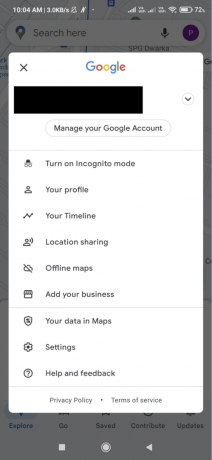
3. Искључите Само Ви-Фи опцију у менију Подешавања.
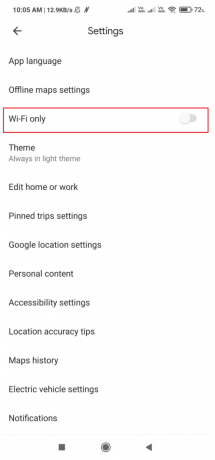
4. Вратите се на главну Мапс екран након затварања подешавања.
Такође прочитајте:Како проверити саобраћај на Гоогле мапама
Метод 7: Калибришите Гоогле мапе
У Гоогле мапама ваша локација је означена плавом тачком. Ако је сноп ове тачке преширок, Мапе ће можда имати потешкоћа да одреде вашу локацију. Да бисте то решили, поново калибришите апликацију Гоогле мапе на свом телефону. То можете постићи тако што ћете урадити следеће:
1. На твојој Андроид уређај, покрените Гугл мапе апликација.
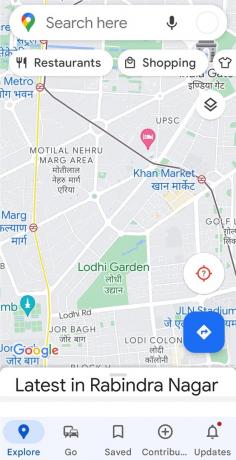
2. Померите телефон у правцу броја осам. Поновите неколико пута.
Метод 8: Обришите кеш апликације
Локација Гоогле мапе се такође може појавити због кеша. Ако нисте обрисали кеш меморију Гоогле мапа веома дуго, превише кеш меморије такође може узроковати проблем Гоогле локације. Није сложено очистити га. Можете да пратите наведене кораке у наставку да се дељење локације у Гоогле мапама не ажурира тако што ћете избрисати кеш меморију:
1. Идите на свој паметни телефон Подешавања апликација.
2. Додирните на Аппс.

3. Пронађите и додирните Мапс.
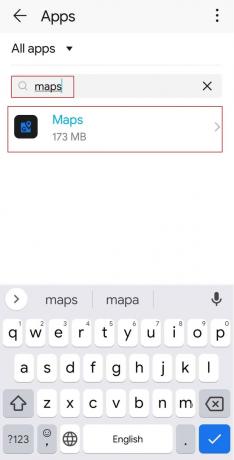
4. Додирните на Складиште подешавања као што је приказано.

5. Коначно, додирните ЦЛЕАР ЦАЦХЕ.
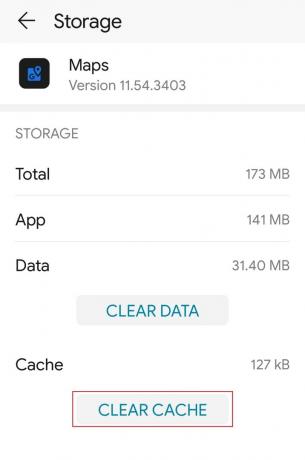
Метод 9: Обришите локалне податке
Следећа ствар коју можете да покушате је брисање локалних података са Гоогле мапа. На овај начин ћете ресетовати ту апликацију да би се поново учитала. Не морате да бринете о својим подацима јер је све у Гоогле Мопс-у засновано на мрежи. Преузете офлајн мапе су очигледан изузетак. Након што обришете податке из апликације, отворите је поново и покушајте да делите своју локацију. Ево корака које можете да пратите да бисте обрисали локалне податке:
1. Идите до Подешавање складишта Гоогле мапа као што је приказано у Метод 8.
2. Додирните на ЦЛЕАР ДАТА опција
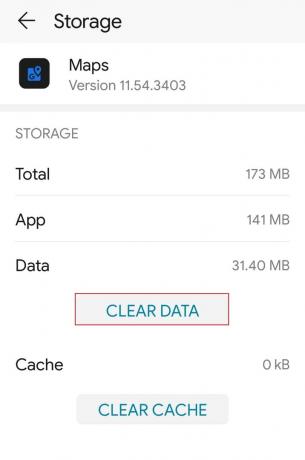
3. коначно, поново покрените уређај, отворите Гоогле мапе и проверите да ли постоје побољшања.
Такође прочитајте:7 начина да поправите споре Гоогле мапе
Метод 10: Поново инсталирајте апликацију Гоогле мапе
Ако и даље наилазите на то да Гоогле мапе не ажурирају локацију током вожње или дељење локације Гоогле мапа не може да се освежи, морате да деинсталирате и поново инсталирате апликацију. Пратите доле наведене кораке да бисте поново инсталирали апликацију из Гоогле Плаи продавнице да бисте решили проблем.
1. Отвори Гоогле Плаи продавница на вашем паметном телефону.
2. Додирните на Икона профила.

3. Затим изаберите Управљајте апликацијама и уређајем.

4. Пређите на Управљати картицу, означите Гугл мапе апликацију и тапните на смеће икона на врху.

5. Овде изаберите Деинсталирај дугме и сачекајте да се апликација деинсталира.

6. Затим потражите Гугл мапе апликација.
7. На крају, додирните на Инсталирај опцију да поново инсталирате апликацију Гоогле мапе.
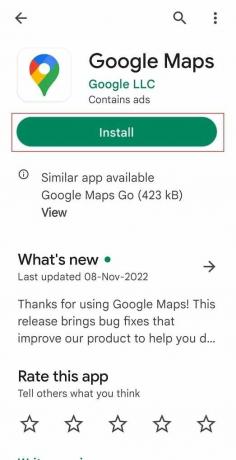
Често постављана питања (ФАК)
К1. Зашто се нечија локација не ажурира на Гоогле мапама?
Анс. Разлога за проблем може бити неколико Гугл мапе дељење локације се не ажурира. Прво и најважније, ваша хиперактивна интернет веза може бити извор проблема.
Ако ваш интернет ради исправно, проблем је највероватније у подешавањима локације. Друга могућност је да софтверски проблем на вашем телефону спречава ажурирање дељене локације Гоогле мапа на вашем иПхоне-у.
К2. Зашто се нечија дељена локација не ажурира?
Анс. Да бисте делили своју тренутну локацију, морате да проверите и омогућите најосновнија подешавања и услуге локације. Осим ако не омогућите услуге локације на свом телефону, ваш Андроид уређај или иПхоне неће делити вашу тренутну локацију.
К3. Зашто се нечија локација не ажурира на иПхоне-у?
Анс. Може постојати много разлога због којих ово питање треба да их упознате до детаља. Можете прочитати горе поменути разлог да знате брза решења за ове проблеме.
Препоручено:
- Како пронаћи некога на ОнлиФанс без корисничког имена
- Исправите грешку без команде за Андроид
- 10 најбољих метода за претрагу корисника Инстаграма по имену и локацији
- Како преузети Гоогле мапе за Виндовс 11
Гоогле мапе, као и свака друга апликација, с времена на време има проблема. Међутим, ови проблеми не би требало да вас спречавају да користите апликацију. Ако икада будете имали проблема са Дељење локације у Гоогле мапама се не ажурира један од горе наведених метода требало би да вам помогне да решите проблем.

Елон Децкер
Елон је технички писац у ТецхЦулт-у. Већ око 6 година пише водиче са упутствима и покрио је многе теме. Воли да покрива теме везане за Виндовс, Андроид и најновије трикове и савете.



